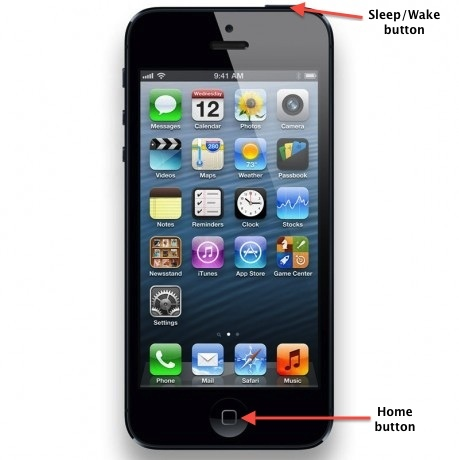
El iPhone es aceptado como uno de los teléfonos inteligentes creativos más potentes, populares y creativos del mundo y los otros dispositivos de Apple también disfrutan de la misma reputación. Pero eso no significa que el iPhone sea perfecto. En realidad, muchos usuarios de iPhone tuvieron algunos problemas que son pequeños pero molestos. Por lo tanto, este artículo le ofrecerá algunas soluciones y consejos sobre los problemas comunes que puede conocer. Espero que sea útil resolver su problema.
¿Cómo solucionar un problema de bucle de reinicio interminable en el iPhone Jailbreak?
¿Cómo eliminar de forma segura Jailbreak de su iPhone?
¿Cómo solucionar un iPhone atascado en el logotipo de Apple?
¿Qué hacer si no puede enviar o recibir mensajes en iPhone?
¿Cómo arreglar la pantalla roja de la muerte de iPhone?
¿Cómo arreglar la pantalla de la muerte de iPhone Blue (BSOD)?
¿Guía para resolver iPhone se apaga al azar?
¿Cómo solucionar un problema de bucle de reinicio interminable en el iPhone Jailbreak?
Método 1, use el reinicio duro para solucionar el problema del bucle de reinicio.
Presione el botón de encendido y el botón de inicio al mismo tiempo durante mucho tiempo hasta que vea el icono de Apple en la interfaz principal. Luego puede eliminar las aplicaciones que no responden.
Método 2, active o apague el celular.
A veces puede resolver el problema de bucle de reinicio interminable activando o apagado el celular. Algunos usuarios han demostrado que puede ayudar a solucionar el bucle de reinicio interminable, por lo que es posible que lo intente.
Método 3, restaurar a la copia de seguridad.
También puede recuperarse a la copia de seguridad anterior para corregir el error. Simplemente vincule el iPhone a la computadora y inicie iTunes y restaure su iPhone a la copia de seguridad.
¿Cómo eliminar de forma segura Jailbreak de su iPhone?

Método 1. Puede eliminar el jailbreak de manera fácil y segura restaurando desde la copia de seguridad a través de iTunes.
Así que aquí le proporcionaremos los pasos para recuperar el iPhone usando iTunes.
– Actualice los iTunes a la última versión y luego ejecute iTunes después de conectar el iPhone a la computadora.
– Si ve aparecer una ventana, simplemente habilite la copia de seguridad.
– Seleccione el dispositivo en el panel izquierdo.
Suggested read: Guía Asombrosa: Cómo Solucionar el Volumen Bajo del Timbre en iPhone con iOS 17
– Presione el icono de restauración y luego presione el botón de copia de seguridad. Entonces los iTunes comenzarán a restaurar su iPhone.
Después del proceso de recuperación, el jailbreak se eliminará de manera segura de su iPhone.
Método 2. También puede restaurar el dispositivo para eliminar el jailbreak con la ayuda de iCloud.
– Dirígete a la pantalla de inicio y toca el botón de configuración y luego toca el icono de iCloud. Luego, puede hacer una copia de seguridad de los archivos de su iPhone al iCloud haciendo clic en el botón Storage y Copia de copia de seguridad y copia de seguridad ahora.
– Inicie los iTunes y vincule el dispositivo a la computadora por un cable USB. Encuentre su dispositivo en la interfaz iTunes y simplemente haga clic en el icono de restauración.
– Finalmente, solo restaure los datos de iCloud y luego su iPhone se volverá nuevo y el jailbreak también se eliminará.
¿Cómo solucionar un iPhone atascado en el logotipo de Apple?

Es un problema común para muchos usuarios que el iPhone se quedó en el logotipo de Apple al igual que las imágenes. Ahora le ofreceremos una manera simple de solucionarlo con solo varios pasos.
1. En primer lugar, simplemente apague su iPhone. Si no funciona tocando el botón de encendido, puede seguir presionando el botón hasta que la pantalla se oscurece, lo que significa que su iPhone está apagado. Luego presione el botón de inicio.
2. Use el cable USB para conectar el iPhone su computadora
3. El iPhone se encenderá y luego continuará presionando el botón de inicio y aparecerá el icono de iTunes.
4. Ahora el iPhone está en el modo de recuperación. Y ahora puede restaurar el iPhone a la copia de seguridad a través de iTunes. Después de eso, encontrará que su iPhone ya no se quedó en el logotipo de Apple.
¿Qué hacer si no puede enviar o recibir mensajes en iPhone?
A veces, los iMessages en el iPhone pueden no funcionar y no puede recibir ni enviar mensajes, por lo que aquí ofreceremos algunos consejos para corregir los errores.
1. Si ves una marca de exclamación roja con un círculo como este ![]()
Si ve una marca de exclamación roja con un círculo como este icono ![]() puedes probar los tres consejos a continuación.
puedes probar los tres consejos a continuación.
Primero puede tocar el punto de exclamación y enviar los mensajes nuevamente.
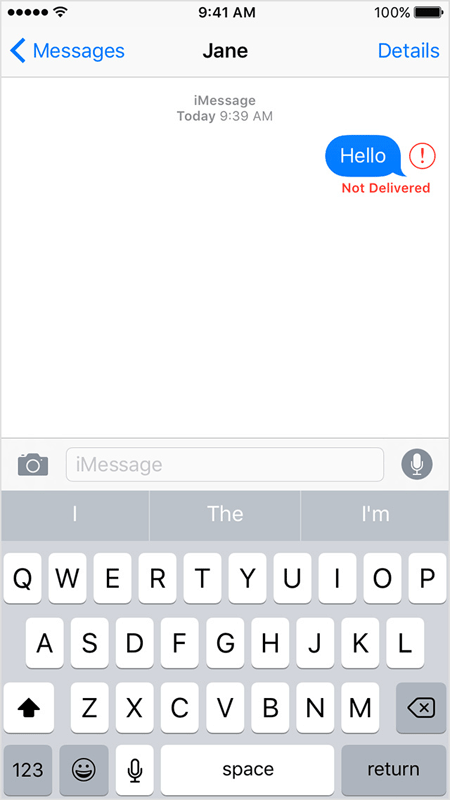
En segundo lugar, puede verificar si el dispositivo se está conectando a Internet a través de datos celulares o Wi-Fi.
Tercero, diríjase a la pantalla de inicio y toque el botón Configuración> Mensajes, luego verá la interfaz de esta manera. Asegúrese de que se activen los tipos de mensajes que desea enviar.
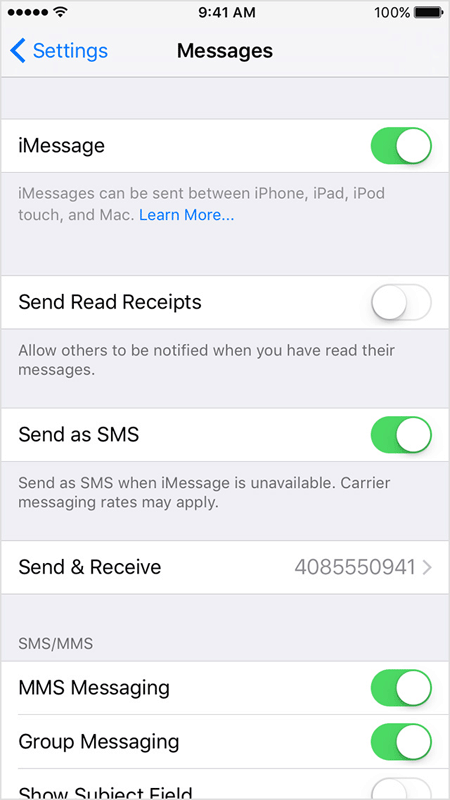
2. Si recibe una notificación que le recuerda que espere la activación.
Si ve una alerta, esperando la activación, puede probar los consejos a continuación. Antes de eso, asegúrese de que el dispositivo esté conectado a Internet.
Primero, puede dirigirse a la configuración y apagar los iMessages y FaceTime. Luego reinicie su dispositivo y encienda los iMessages y FaceTime.
En segundo lugar, actualice el sistema operativo a la última versión.
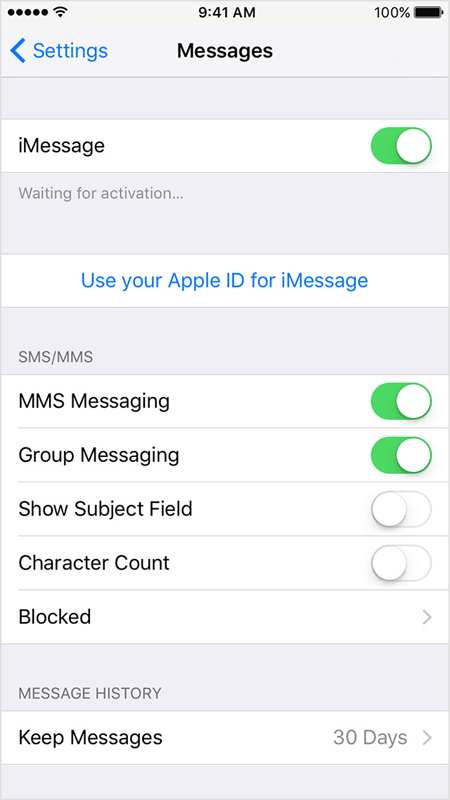
3. Si sus contactos, vea su correo electrónico en lugar de su número de teléfono cuando él o ella recibe los mensajes de usted.
Paso 1. Vaya a la pantalla de inicio y toque la opción Configuración, luego seleccione los mensajes> Enviar y recibir y presionar su ID de Apple. Firmarlo.
Paso 2. Dirígete a la pantalla de inicio y toca la configuración> FaceTime> Apple ID y toca la sesión.
Paso 3. Luego vuelva a iniciar sesión en los iMessages y FaceTime en su iPhone primero y luego en otros dispositivos.
4. Si no puede enviar mensajes a una persona en particular o tiene problemas con los mensajes grupales.
A veces es posible que no pueda enviar mensajes a una persona porque responde a la conversación grupal. Si tiene algunos problemas con los mensajes grupales, puede seguir los pasos a continuación para eliminar una conversación antigua y comenzar una nueva.
(1) Encienda sus mensajes y encuentre las conversaciones de destino.
(2) Toque la opción Eliminar para eliminar la conversación. Luego escriba un nuevo mensaje para enviar.
Artículos relacionados
Top 10 aplicaciones de seguridad para iPhone
Las mejores aplicaciones gratuitas para iPhone
Aplicación de calendario para iPhone que le puede gustar
¿Cómo hacer una copia de seguridad de los mensajes de texto en iPhone de manera efectiva?
Cómo transferir memorandos de voz de iPhone a PC
Cómo transferir música/canciones de iPad a computadora
